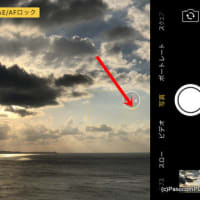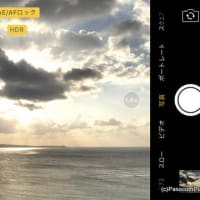エンジョイコースの授業でご紹介した「Googleマップ」。
パソコンの大きな画面では、タブレットやスマートフォンのようにメニューがあちこちに隠れている、ということがないので、広々と作業ができます。
出先で使おうと思ったら、タブレットやスマートフォンですが、出かけるまでの下調べは断然パソコンが便利です。
画面左上の【三】をクリックすると、【マイマップ】というメニューがあります。
マイマップ=私の地図。自分で目印を付けた、自分だけの地図を作ることができるのです。
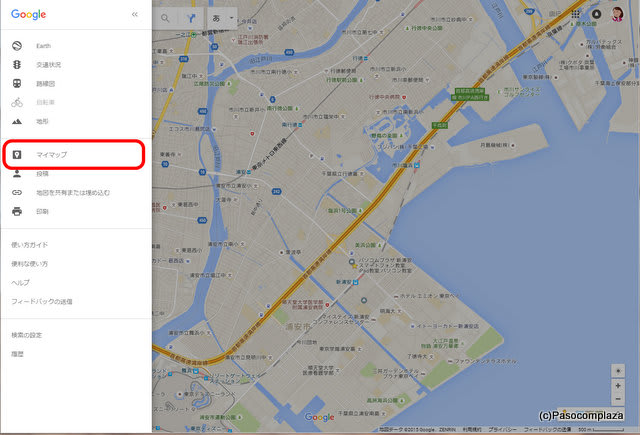
【作成】をクリックして、マイマップを1つ作ります。

最初は【無題の地図】となっています。まだ何用の地図かわからないから、「無題」となっています。

これを「食べ歩きマップ」などと、好きな名前を付けて保存します。

タイトルに「食べ歩きマップ」とつけたら、地図上の検索ボックスに、行ってみたいお店の名前、覚えておきたいお店の名前などを入力して検索します。
検索結果が表示されたら、【地図に追加】をクリックします。
すると「食べ歩きマップ」に、1件目のお店が追加されましたよ。

同じように、店の名前を入れては【地図に追加】をクリックしていきます。
いつ行こう、誰と行こう、何食べよう。。。妄想は膨らむばかりです(笑)。

これも入れておこう、と店を見つけては【地図に追加】をクリックしていきます。

「食べ歩きマップ」にいくつもお店が追加されましたよ。
地図上でも、目印を付けたところが赤いマークになっています。
これ全部行ったら、次はダイエットだわね。。。

何件もの店が追加された「食べ歩きマップ」、お気に入りに追加しておきましょう。左上の【スターを付ける】をクリックします。

画面上には【Googleマップ】とは別に【食べ歩きマップ】が表示されていますよ。
【食べ歩きマップ】のタブを【×】をクリックして閉じます。

Googleマップに戻りました。
画面左上の【三】をクリックし、【マイマップ】をクリックします。

ちゃんと「食べ歩きマップ」ができています。クリックします。

この「食べ歩きマップ」、また新しいお店を見つけたらどんどん追加していきましょう。
近くに行ったら、あるいは「お店決めてもいいよ」なんてチャンスが回ってきたら!
このマップを利用することにしましょう。
調べ物には画面の大きなパソコンが便利です。検索して、追加して。
そしてその情報を、出先ではタブレットやスマートフォンで利用するのがいいですね。

++++++++++++++++++++++++++++++++++++++++
ミセス・シニアのためのiPad・スマホ・パソコン教室
パソコムプラザ 新浦安 047-305-6200
千葉県浦安市美浜1-7-107(JR京葉線・新浦安駅徒歩3分)
▼教室ホームページ www.pasocom.net/
▼教室の動画チャンネルはこちらをクリック
▼iPad関連講座はこちらをクリック
▼教室のFacebookはこちらをクリック
▼教室代表・増田由紀のFacebookはこちらをクリック
++++++++++++++++++++++++++++++++++++++++
日経BP社より、「いちばんやさしい60代からのiPhone」発売中
 著者:増田由紀 |
 著者:増田由紀 |
 著者:増田由紀 |
 著者:増田由紀 |
|
| やさしく学べる iPad らくらくマスター編 |
やさしく学べる iPad もっと楽しもう編 |